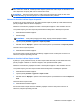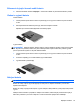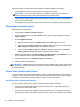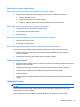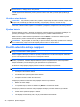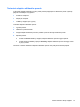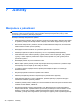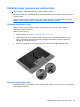HP Notebook PC User's Guide - Linux
Table Of Contents
- Vítejte
- Seznámení s prvky počítače
- Síťové připojení
- Klávesnice a polohovací zařízení
- Multimédia
- Správa napájení
- Vypnutí počítače
- Nastavení možností napájení
- Napájení z baterie
- Zobrazení zbývající úrovně nabití baterie
- Vložení a vyjmutí baterie
- Nabíjení baterie
- Maximalizace životnosti baterie
- Správa stavu nízkého nabití baterie
- Identifikace stavu nízkého nabití baterie
- Řešení stavu nízkého nabití baterie
- Řešení stavu nízkého nabití baterie, je-li k dispozici externí zdroj napájení
- Řešení stavu nízkého nabití baterie, je-li k dispozici nabitá baterie
- Řešení stavu nízkého nabití baterie, není-li k dispozici žádný zdroj napájení
- Řešení stavu nízkého nabití baterie, nemůže-li počítač ukončit režim Uspat na disk
- Úspora energie baterií
- Skladování baterie
- Likvidace staré baterie
- Výměna baterie
- Použití externího zdroje napájení
- Jednotky
- Externí karty a zařízení
- Paměťové moduly
- Zabezpečení
- Zálohování a obnovení
- Nástroj Computer Setup (BIOS) a Advanced System Diagnostics (Rozšířená diagnostika systému)
- MultiBoot
- Řešení potíží a podpora
- Řešení potíží
- Počítač nelze spustit
- Obrazovka počítače je prázdná
- Software se chová nestandardně
- Počítač je zapnutý, ale nereaguje
- Počítač se nadměrně zahřívá
- Externí zařízení nefunguje
- Připojení k bezdrátové síti nefunguje
- Přihrádka optické jednotky se neotvírá při vyjímání disků CD nebo DVD
- Počítač nedokáže rozpoznat optickou jednotku
- Disk se nepřehrává
- Film se nezobrazuje na externím displeji
- Proces vypalování disku nezačne nebo se zastaví před dokončením
- Kontaktování podpory
- Štítky
- Řešení potíží
- Čištění počítače
- Technické údaje
- Výboj statické elektřiny
- Rejstřík
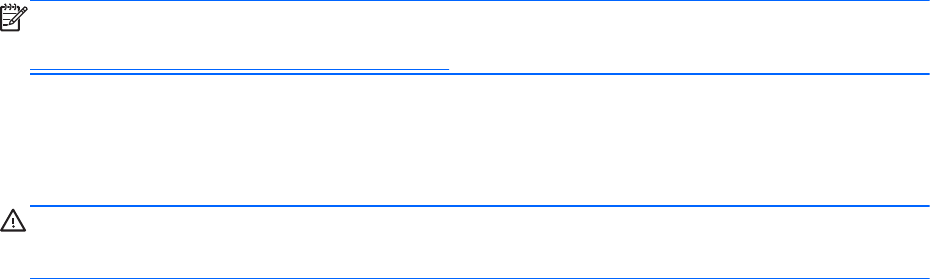
Použití ikony Napájení
Ikona Napájení je umístěna v oznamovací oblasti na pravé straně hlavního panelu. Ikona Napájení
umožňuje rychlý přístup k nastavení napájení, zobrazení zbývající úrovně nabití baterie a výběr
jiného schématu napájení.
●
Pro zobrazení zbývajících procent nabití baterie klikněte na ikonu Napájení a poté klikněte na
položku Informace.
●
Chcete-li zobrazit nastavení Správy napájení klikněte na ikonu Napájení a poté na možnost
Nastavení.
Použití správy napájení
Správa napájení je soubor nastavení systému, který řídí, jak počítač využívá napájení. Správa
napájení může pomoci šetřit energii, maximalizovat výkon nebo vyvážit spotřebu a výkon.
Nastavení správy napájení si můžete upravit.
Zobrazení aktuálních nastavení správy napájení
▲ Pravým tlačítkem klikněte na ikonu Napájení v oznamovací oblasti úplně vpravo na hlavním
panelu a poté na položku Nastavení.
Změna aktuálních nastavení správy napájení
1. Pravým tlačítkem klikněte na ikonu Napájení v oznamovací oblasti úplně vpravo na hlavním
panelu a poté na položku Nastavení.
2. Změňte nastavení na kartě Při napájení ze sítě, Napájení z baterie a Obecné dle potřeby.
Napájení z baterie
Pokud je v počítači nabitá baterie a počítač není připojen k externímu zdroji napájení, bude počítač
napájen z baterie. Pokud je v počítači nabitá baterie a počítač je připojen k externímu zdroji napájení
střídavým proudem, bude počítač napájen střídavým proudem.
Pokud počítač obsahuje nabitou baterii a aktuálně používá externí zdroj napájení prostřednictvím
adaptéru střídavého proudu, po odpojení adaptéru střídavého proudu přejde na napájení z baterie.
POZNÁMKA: Jas displeje se po odpojení napájení střídavým proudem automaticky sníží, aby se
prodloužila životnost baterie. Informace o zvýšení nebo snížení jasu displeje naleznete v části
Klávesnice a polohovací zařízení na stránce 28.
Baterie může být podle způsobu používání počítače uložena v počítači či mimo něj. Pokud baterii
ponecháte v počítači, bude se kdykoli po připojení k externímu zdroji napájení střídavým proudem
dobíjet, čímž je chráněna vaše práce v případě výpadku proudu. Pokud je však počítač vypnutý a
není připojen k externímu zdroji, baterie se bude pomalu vybíjet.
VAROVÁNÍ! Za účelem snížení možného bezpečnostního rizika používejte s tímto počítačem
pouze baterii dodanou s počítačem, náhradní baterii od společnosti HP nebo kompatibilní baterii
zakoupenou od společnosti HP.
Životnost baterie se mění v závislosti na nastavení možností napájení, programech spuštěných na
počítači, jasu displeje, externích zařízeních připojených k počítači a dalších faktorech.
42 Kapitola 6 Správa napájení